Les groupes permettent de donner facilement aux utilisateurs la même sécurité et les mêmes privilèges d'accès pour modifier un fichier ou un répertoire. Un même utilisateur peut être associé à plusieurs groupes. Sous Linux, les groupes peuvent être classés en deux types qui sont les groupes primaires et secondaires. Les groupes principaux sont créés lors de la création d'un compte utilisateur tandis que le groupe secondaire peut être un ou plusieurs groupes auxquels appartient un utilisateur.
Dans cet article, nous allons décrire comment ajouter un utilisateur à un groupe sous Linux OS. Cet article couvrira également l'ajout d'un utilisateur à plusieurs groupes, la suppression d'un utilisateur d'un groupe, la modification du groupe principal d'un utilisateur, la création, la suppression et la liste des groupes.
Remarque :La procédure expliquée ici a été testée sur Ubuntu 20.04 LTS . Cependant, la même procédure est également valable pour les autres distributions Linux.
Prérequis
Vous aurez besoin de privilèges sudo ou d'un accès root pour ajouter ou supprimer un utilisateur d'un groupe sous Linux.
Comment ajouter un utilisateur existant à un groupe
Lorsqu'un nouvel utilisateur est créé, il est automatiquement ajouté à un groupe du même nom. Par exemple, après avoir créé un utilisateur nommé « tin », le système créera automatiquement un nouveau groupe nommé « tin ». Ensuite, ce nouvel utilisateur "tin" sera ajouté à ce nouveau groupe nommé "tin".
Si vous souhaitez ajouter un utilisateur à d'autres groupes, la commande est la suivante :
$ sudo usermod -a -G <group_name> <user_name>
Par exemple, la commande ci-dessous ajoutera un utilisateur déjà existant nommé "tin" à un groupe secondaire nommé "samba".
$ sudo usermod -a -G samba tin
Entrez le mot de passe sudo, après quoi un nouvel utilisateur sera créé et affecté à un groupe.

Comment ajouter un utilisateur existant à plusieurs groupes
Si vous souhaitez ajouter un utilisateur existant à plusieurs groupes secondaires, vous pouvez le faire en utilisant une seule commande comme suit :
$ sudo usermod -a -G <group_name1,group_name2,group_name3> <user_name>
Par exemple, la commande ci-dessous ajoutera un utilisateur existant nommé "tin" à trois groupes nommés "sudo", "samba" et "admin".
$ sudo usermod -a -G sudo,samba,admin tin

Créer un nouvel utilisateur et l'ajouter à un groupe
Si vous avez besoin de créer un nouvel utilisateur et de l'ajouter dans un groupe secondaire, voici la commande pour le faire :
$ sudo useradd -G <group_name> <user_name>
Par exemple, la commande ci-dessous créera un nouvel utilisateur nommé "titin" et l'ajoutera au groupe déjà existant nommé "samba".
$ sudo useradd -G samba tintin
Entrez le mot de passe sudo, après quoi un nouvel utilisateur sera créé et affecté à un groupe.

Comment changer le groupe principal d'un utilisateur
Pour changer le groupe principal d'un utilisateur, la commande est la suivante :
$ sudo usermod -g <group_name> <user_name>
Par exemple, pour changer le groupe principal "tin" d'un utilisateur en "samba", la commande serait :
$ sudo usermod -g samba tin

Afficher les groupes auxquels un utilisateur est ajouté
Après avoir ajouté un utilisateur à un groupe spécifique, vous pouvez le confirmer comme suit :
$ groups <user_name>
Il vous montrera les groupes auxquels l'utilisateur spécifié comme 
Comment supprimer un utilisateur d'un groupe
Pour supprimer un utilisateur d'un groupe spécifique, la syntaxe est la suivante :
$ sudo gpasswd -d <user_name> <group_name>
Pour supprimer un utilisateur nommé "tin" du groupe nommé "samba", la commande serait :
$ sudo gpasswd -d tin samba

Comment créer un nouveau groupe
Si vous devez créer un nouveau groupe sous Linux, vous pouvez le faire en utilisant la commande ci-dessous dans Terminal :
$ sudo groupadd group_name
Assurez-vous de remplacer group_name avec le nom du groupe que vous souhaitez créer.
Comment supprimer un groupe
Si vous devez supprimer un groupe du système Linux, la syntaxe est la suivante :
$ sudo groupdel <group_name>
Par exemple, pour supprimer un groupe nommé "samba", la commande serait :
$ sudo groupdel samba
Afficher tous les groupes sur le système
Si vous souhaitez afficher tous les groupes sur le système Linux, la commande est la suivante :
$ getent group
Cette commande listera tous les groupes de votre système ainsi que les comptes d'utilisateurs qui sont membres de ces groupes.
Par exemple, la sortie suivante affiche la liste des groupes avec leurs membres, comme vous pouvez voir que les utilisateurs "syslog" et "kbuzdar" sont membres du groupe "adm".
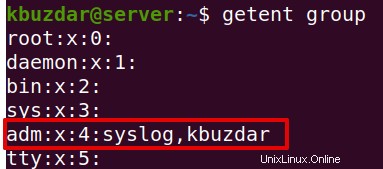
Il s'agissait de savoir comment ajouter un utilisateur à un groupe sous Linux. Si vous souhaitez en savoir plus sur l'ajout ou la suppression d'un utilisateur sur le système d'exploitation Linux, vous pouvez suivre notre guide sur Comment ajouter et supprimer des utilisateurs sur Linux.